
Prikaz fotografija i videozapisa na Macu
Možete prikazati fotografije, fotografije Live Photos i videozapise pojedinačno kako biste uživali u njema te ih uređivali i dijelili. Možete je zumirati ili smanjiti, označiti fotografiju ili videozapis kao omilenu, urediti je i ostalo.
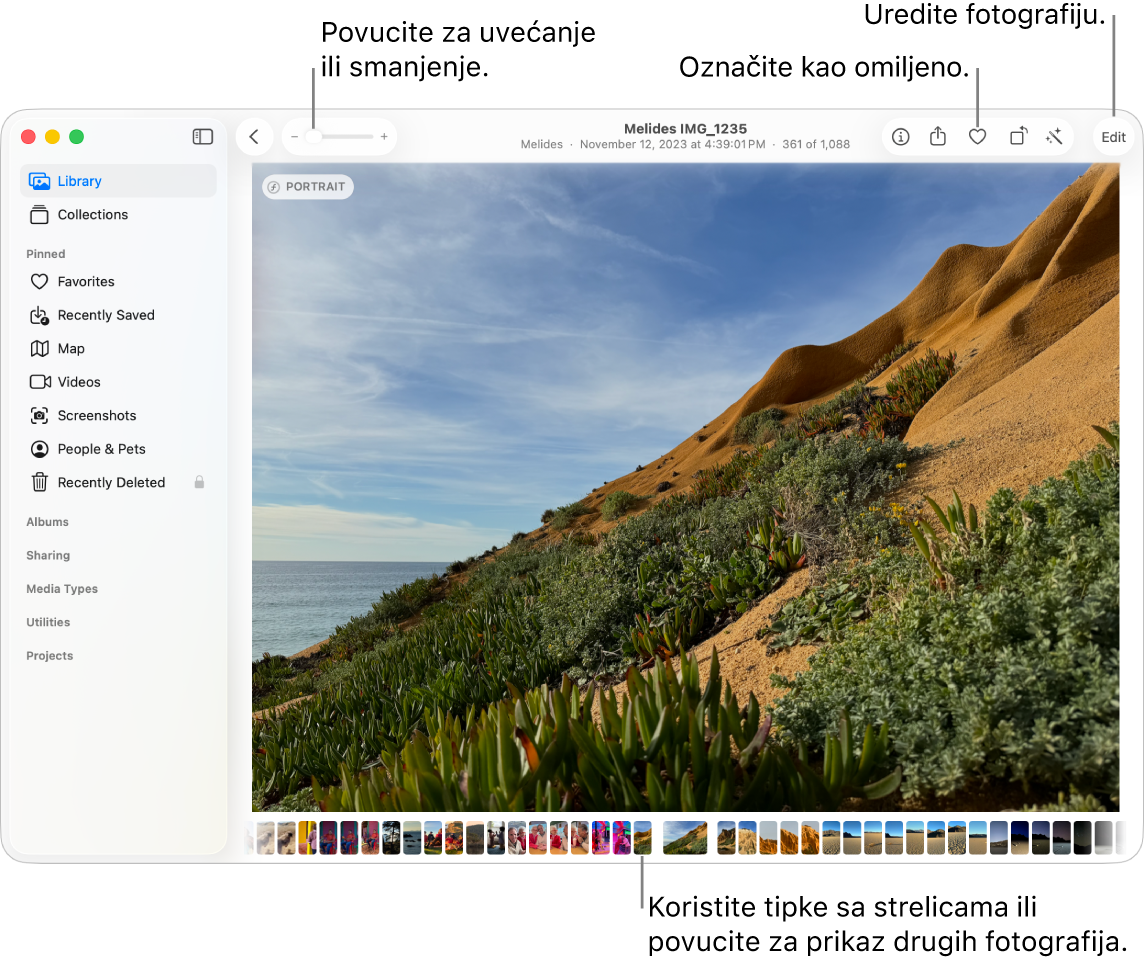
Prikaz fotografije
Idite u aplikaciju Foto
 na Macu.
na Macu.U rubnom stupcu kliknite Medijateku, kolekciju ili album za prikaz fotografija.
Dvaput kliknite na fotografiju za njen uvećani prikaz.
Za zumiranje ili smanjenje fotografije povucite kliznik zumiranja ili otvorite ili zatvorite štipanjem na dodirnoj površini. Možete vući uvećanu ili umanjenu fotografiju kako biste promijenili njezin položaj.
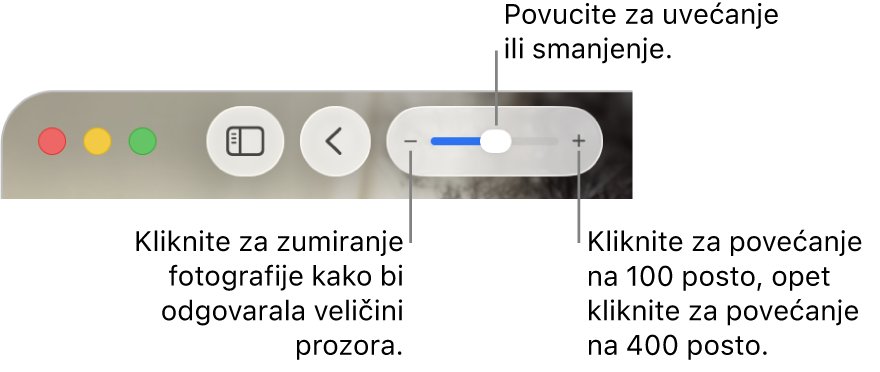
Savjet: Za prikaz fotografije preko cijelog zaslona odaberite Prikaz > Prikaz preko cijelog zaslona. Pritisnite tipke sa strelicama za listanje fotografija. Za izlaz iz prikaza preko cijelog zaslona pritisnite Esc (Escape).
Reproduciranje fotografije Live Photo
S nekim modelima iPhone uređaja možete snimati Live Photos koje obuhvaćaju sliku i kratki video koji prikazuje trenutke netom prije i poslije slike. Fotografije Live Photos imaju bedž u gornjem lijevom kutu.
Idite u aplikaciju Foto
 na Macu.
na Macu.Kliknite Live Photos ispod Vrste medija u rubnom stupcu.
Ako ne vidite Live Photos u rubnom stupcu, držite pokazivač preko Vrste medija u rubnom stupcu, zatim kliknite
 .
.Dvaput kliknite minijaturu fotografije Live Photo za njezin pojedinačni prikaz.
Držite pokazivač iznat bedža Live Photo
 ili bedža Portret
ili bedža Portret ako je riječ o Live Photo koja je snimljena u Portretnom modu.
ako je riječ o Live Photo koja je snimljena u Portretnom modu.
Reproduciranje videozapisa
Idite u aplikaciju Foto
 na Macu.
na Macu.Kliknite Videos ispod Vrste medija u rubnom stupcu.
Ako ne vidite Videozapisi u rubnom stupcu, držite pokazivač preko Vrste medija u rubnom stupcu, zatim kliknite
 .
.Dvaput kliknite video kako biste ga otvorili.
Kad smjestite pokazivač iznad videozapisa, prikazuju se kontrole videozapisa.
Kliknite
 .
.Savjet: Za pokretanje ili zaustavljanje reprodukcije možete pritisnuti i Option-razmaknicu.
Za pauziranje videoisječka, precizno ugađanje zvuka i ostalo možete koristiti kontrole videozapisa.
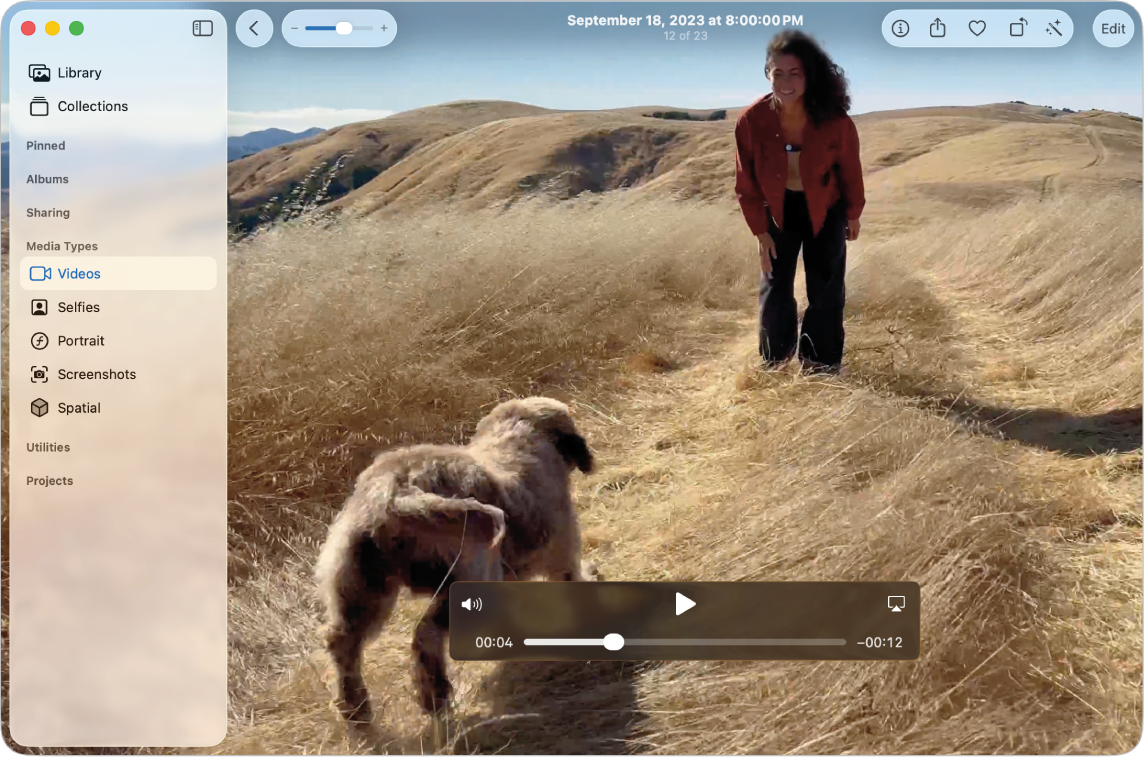
Prijelaz na sljedeću fotografiju ili videozapis
Idite u aplikaciju Foto
 na Macu.
na Macu.Za jednostavnu navigaciju između fotografija učinite nešto od sljedećeg:
Pritisnite tipke sa strelicama ili s dva prsta povucite ulijevo ili udesno.
Kliknite u retku minijatura ispod trenutačne fotografije za brzi prelazak na drugu fotografiju. Ako se minijature ne prikazuju, odaberite Prikaz > Prikaži minijature.